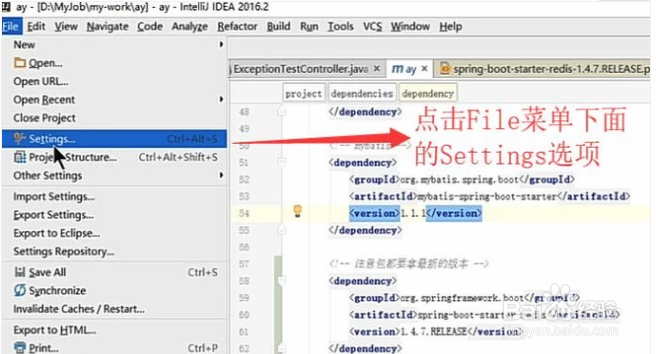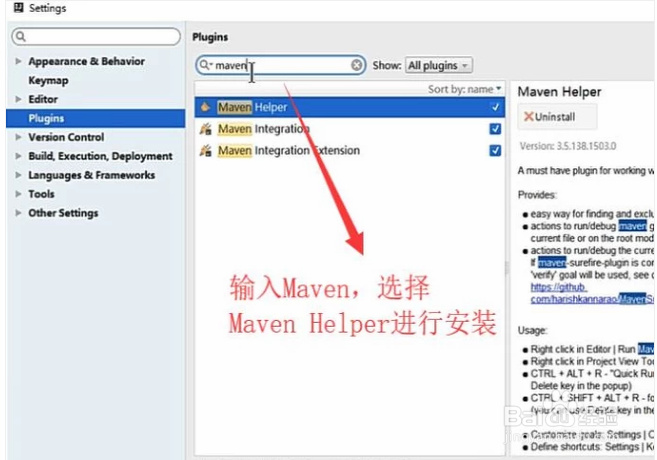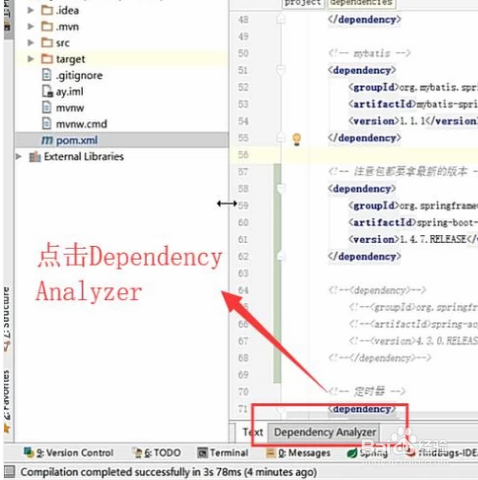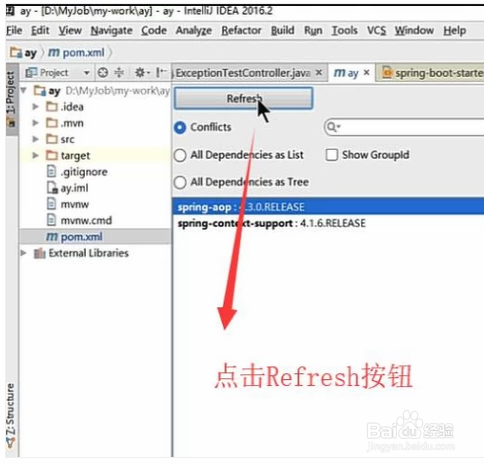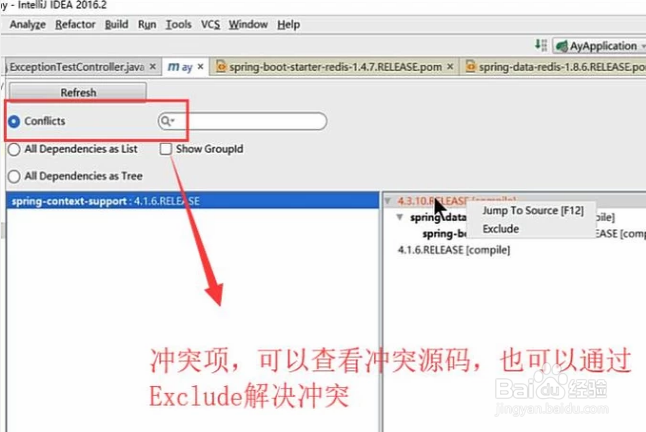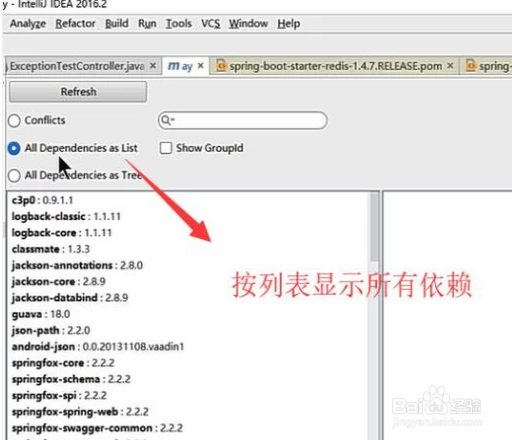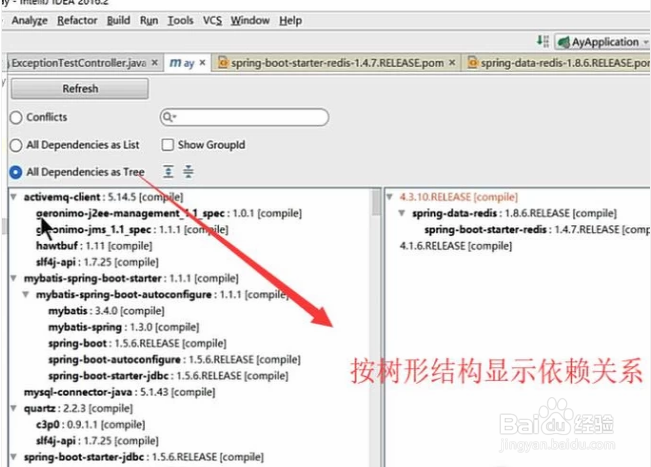Intellij IDEA中如何安装使用Maven Helper插件
1、首先我们打开Intellij IDEA软件,点击顶部的File菜单,然后选择下拉菜单中的Settings选项,如下图所示
2、接下来在弹出的Settings界面,我们选择Plugins选项,在输入框中输入maven选项,然后在检索出的结果中选择Maven Helper选项进行安装,如下图所示
3、安装完成以后,我们回到软件主界面,点击一个XML文件,如下图所示
4、接下来我们会在底部看到Dependency Analyzer选项,如下图所示
5、然后会弹出项目的依赖选项界面,我们需要先点击一下顶部的Refresh按钮,如下图所示
6、接着我们点击Conflicts选项,下面就展示出了所有冲突的依赖项,我们可以通过右键单击冲突项查看源码或者解决冲突,如下图所示
7、然后点击All Dependencies as List选项,我们就会看到所有的依赖项都以列表的形式展示出来了,方便了大家的检索,如下图所示
8、最后点击All Dependencies as Tree选项,所有的依赖项就会以树形的结构展现,依赖关系显示的会更清晰,如下图所示
声明:本网站引用、摘录或转载内容仅供网站访问者交流或参考,不代表本站立场,如存在版权或非法内容,请联系站长删除,联系邮箱:site.kefu@qq.com。